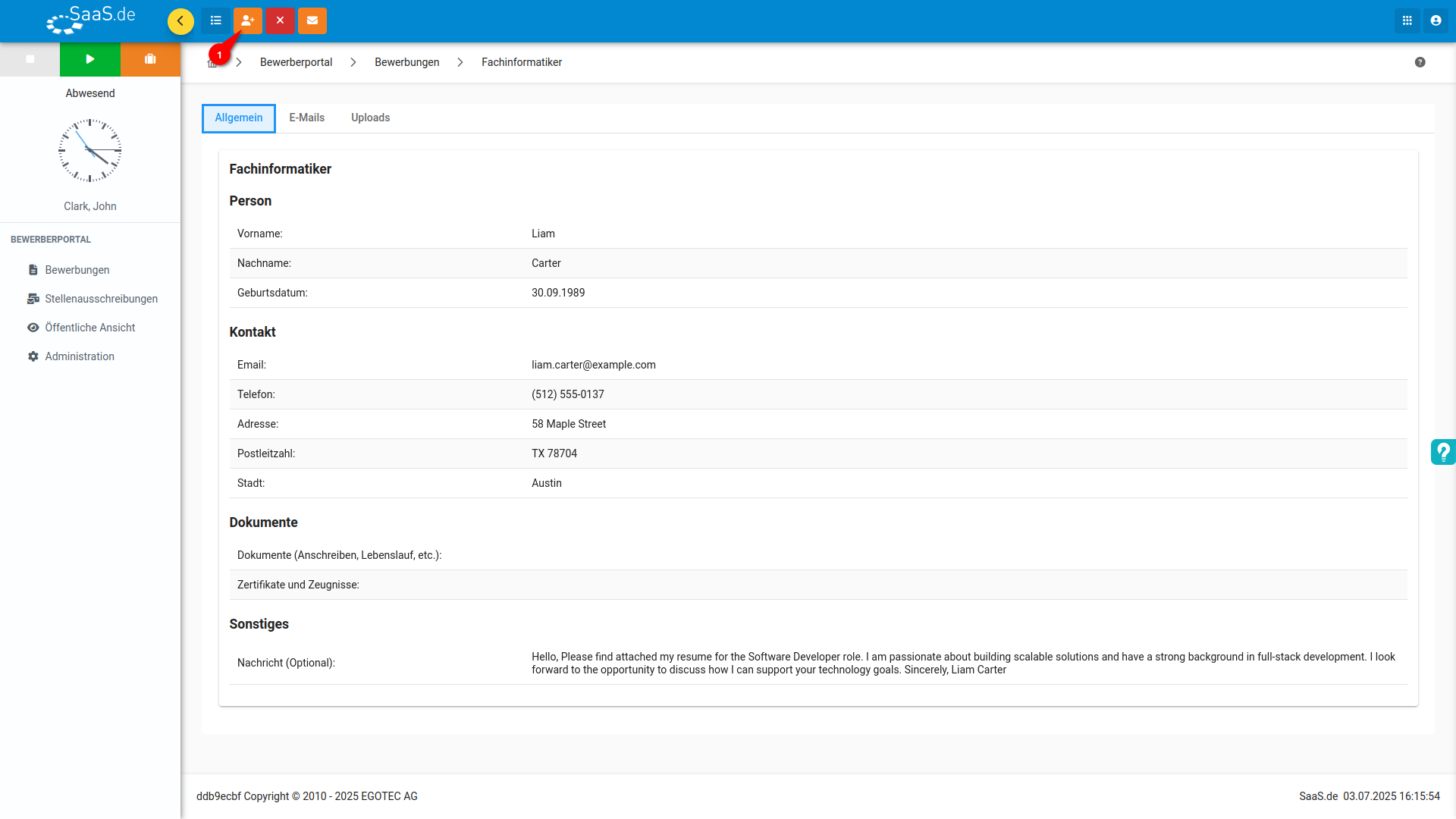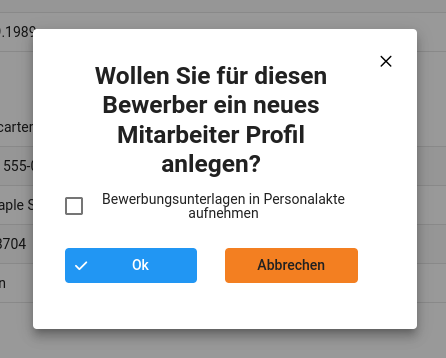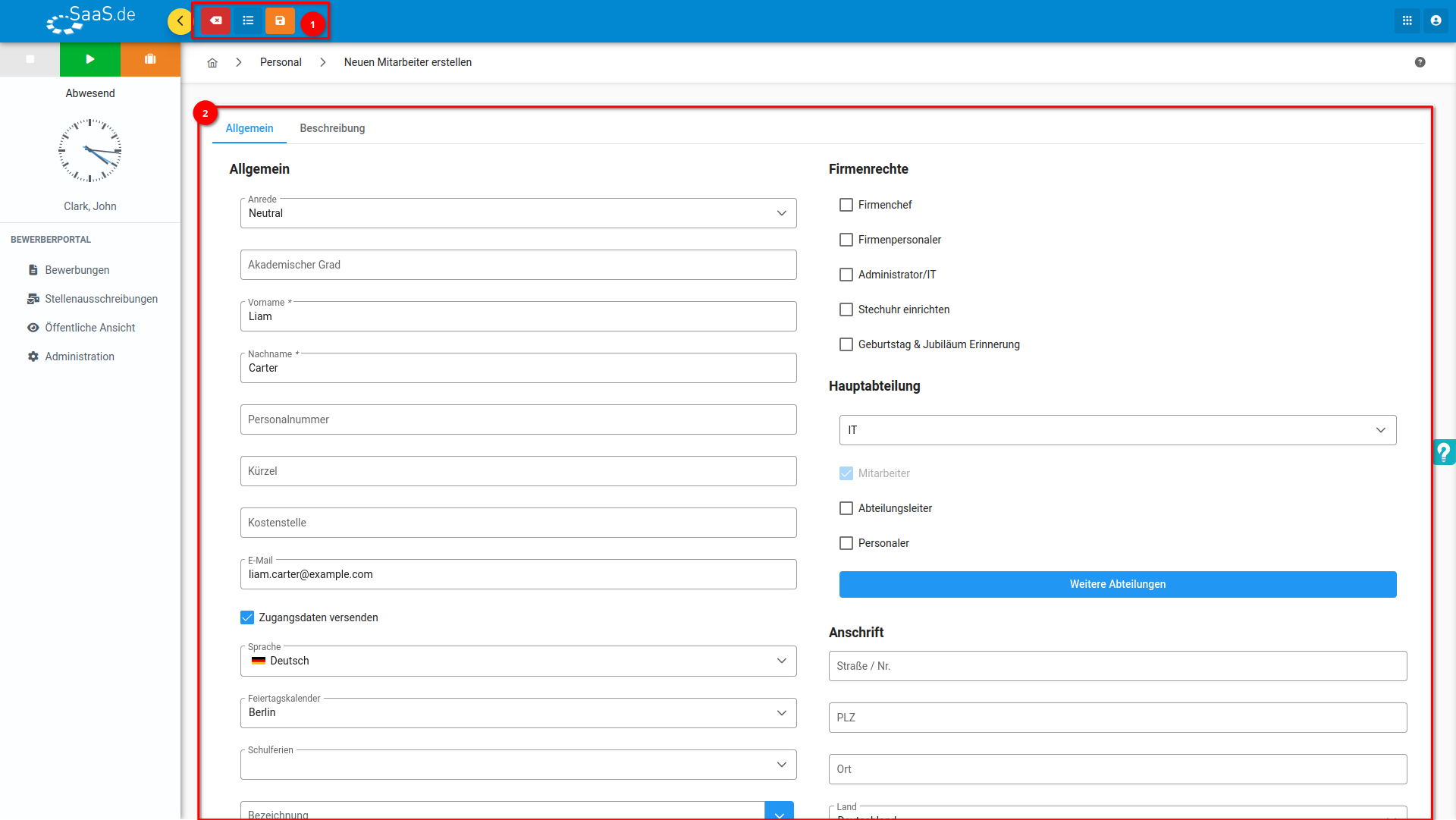Allgemein
Um einen neuen Mitarbeiter aus einem Bewerber zu erstellen, klicken Sie in der Topbar auf den Button Neuen Mitarbeiter erstellen.
Mitarbeiter anlegen
Nach dem Bestätigen des Buttons öffnet sich ein Fenster, in dem Sie den Bewerber als neuen Mitarbeiter anlegen können.
Über die Checkbox Bewerbungsunterlagen in Personalakte aufnehmen entscheiden Sie, ob zusätzliche Daten aus der Bewerbung in die Personalakte übernommen werden sollen.
- Folgende Daten werden immer automatisch übertragen:
- Vorname
- Nachname
- E-Mail-Adresse
- Geburtsdatum
- Weitere Daten können optional mithilfe der Checkbox übernommen werden.
Abschließend können Sie über den Ok-Button unten links den Mitarbeiter anlegen.
Mitarbeiteransicht
In der Mitarbeiteransicht können Sie die verschiedenen Rechte sowie die Abteilung des neuen Mitarbeiters festlegen und alle fehlenden Daten ergänzen.
- Topbar: In der oberen Leiste stehen Ihnen folgende Funktionen zur Verfügung:
- Zurück zur Bewerberansicht: Über den Zurück zur Bewerbung-Button können Sie zurück zur Detailansicht der Bewerbung wechseln.
- Mitarbeiterübersicht: Der Übersicht-Button öffnet die Übersicht aller Mitarbeiter.
- Speichern: Über den Speichern-Button können Sie den Bewerber als Mitarbeiter speichern.
- Übersicht: In diesem Bereich können Sie alle relevanten Informationen zum Mitarbeiter erfassen, Rechte zuweisen und die Abteilung hinterlegen.